- Se seu O FIFA 15 não está sendo lançado no Windows 10, pode ser devido a algumas configurações do Windows.
- Muitos usuários afirmaram que a desativação do modo de jogo eliminou seu FIF 15 Problemas do Windows 10.
- Você também deve verificar suas configurações para certificar-se de que o Windows Media Player.
- O FIFA O travamento no Windows 10 também pode ser causado pelo MSI Afterburner, portanto, tente desativá-lo.

Este software manterá seus drivers ativos e funcionando, protegendo-o contra erros comuns de computador e falhas de hardware. Verifique todos os seus drivers agora em 3 etapas fáceis:
- Baixar DriverFix (arquivo de download verificado).
- Clique Inicia escaneamento para encontrar todos os drivers problemáticos.
- Clique Atualizar drivers para obter novas versões e evitar mau funcionamento do sistema.
- DriverFix foi baixado por 0 leitores este mês.
FIFA é um dos jogos de simulação de esporte mais populares de todos os tempos. Os fãs estão entusiasmados com o novo lançamento do jogo todos os anos.
No entanto, algumas pessoas preferem as versões mais antigas do jogo. Muitos entusiastas do esporte querem sentir a nostalgia dos velhos tempos enquanto jogam.
Além disso, a FIFA muda o galo, os torunamentos, as composições da equipe e as táticas dos jogadores todos os anos, em concordância com a vida real. Portanto, as pessoas se voltarão para jogos anteriores da FIFA, como FIFA 2015.
Mas, ao executar o FIFA 15 em seu computador com Windows 10 pela primeira vez, você pode enfrentar alguns problemas inesperados. Hoje, vamos tentar resolver esses problemas para todos aqueles que os enfrentam.
Como faço para corrigir problemas do FIFA 15 no PC?
- Verifique se o Media Player está habilitado
- Desativar MSI Afterburner
- Atualize seus drivers
- Desativar modo de jogo e DVR de jogo
- Soluções adicionais
1. Verifique se o Media Player está habilitado
- aperte o Chave do Windows e aberto Painel de controle.
- No Painel de controle, Clique em Programas.
- Sob Programas e características, abra Ativar ou desativar recursos do Windows.

- Expanda recursos de mídia e verifique Windows Media Player.
- Clique em OK e reinicie o computador.
Eu estava vagando pelos fóruns da EA Sports em busca de soluções possíveis e vi que muitas pessoas não têm problemas com o FIFA 15 no Windows 10, pois ele funciona muito bem.
No entanto, alguns jogadores disseram que na verdade têm alguns problemas com travamentos, mas um usuário encontrou uma solução adequada para isso.
Segundo ele, o problema de travamento ocorrerá se o seu Media Player não estiver habilitado, então tudo que você precisa fazer para evitar travamentos no FIFA 15 é ligar o Media Player novamente.
Está tendo problemas com o FIFA 19? Este artigo incrível tem tudo para você.
2. Desativar MSI Afterburner

- aperte o Tecla Windows + S e digite Gerenciador de tarefas.
- Abrir Gerenciador de tarefas e vá para o Comece aba.
- Selecione MSI Afterburner e, em seguida, selecione Desativar.
Se você estiver usando algum software para monitorar a temperatura do computador, como MSI Afterburner, pode causar alguns erros de travamento também. Portanto, tente desabilitá-lo e verifique se o FIFA 15 está funcionando agora.
Isso ocorre porque alguns programas de monitoramento de temperatura podem ter conflitos com alguns recursos do Origin e isso provavelmente impede o funcionamento do FIFA 15.
3. Atualize seus drivers
- aperte o Tecla Windows + S e procurar por Gerenciador de Dispositivos.
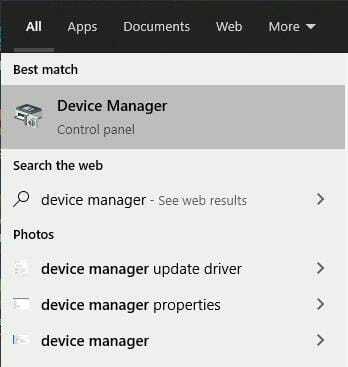
- Abra o Gerenciador de Dispositivos.
- Pesquise o dispositivo que deseja atualizar.
- Clique com o botão direito e selecione Atualizar driver.

- Deixe o Windows terminar de atualizar.
Claro que também posso pedir para você verificar se os drivers da sua placa gráfica estão atualizados, mas acho que você já sabia e fazia isso, então os drivers não serão um problema.
Mas caso você não tenha atualizado os drivers da placa gráfica depois de atualizar seu sistema para o Windows 10, você definitivamente deve fazer isso. Não apenas por causa da FIFA, mas porque pode causar muitos outros problemas.
Atualize os drivers automaticamente
Todos os seus drivers precisam ser atualizados, mas fazê-lo manualmente é muito chato, então recomendamos que você baixe uma ferramenta de atualização de driver.
O software examinará rapidamente os componentes do seu PC em busca de novos softwares e os instalará. Além disso, manterá seu sistema atualizado constantemente.
 Sua GPU e CPU são extremamente importantes quando se trata de jogos ou ao executar qualquer outro tipo de aplicativo dedicado que coloque o hardware do seu PC em teste.Para manter seu PC pronto para qualquer novo jogo ou carga de trabalho intensa, certifique-se de usar um assistente de driver automatizado que sempre manterá suas versões de driver atualizadas.Além disso, um software especializado também garante que o processo de instalação do driver seja fácil de iniciar, garantindo tranquilidade. Um desses softwares é o poderoso e versátil DriverFix.Siga estas etapas fáceis para atualizar seus drivers com segurança:
Sua GPU e CPU são extremamente importantes quando se trata de jogos ou ao executar qualquer outro tipo de aplicativo dedicado que coloque o hardware do seu PC em teste.Para manter seu PC pronto para qualquer novo jogo ou carga de trabalho intensa, certifique-se de usar um assistente de driver automatizado que sempre manterá suas versões de driver atualizadas.Além disso, um software especializado também garante que o processo de instalação do driver seja fácil de iniciar, garantindo tranquilidade. Um desses softwares é o poderoso e versátil DriverFix.Siga estas etapas fáceis para atualizar seus drivers com segurança:
- Baixe e instale o DriverFix.
- Inicie o software.
- Aguarde até que o aplicativo recém-instalado detecte todos os drivers defeituosos do seu PC.
- Será apresentada uma lista de todos os drivers que apresentam problemas e você pode escolher aqueles que deseja corrigir.
- Aguarde a conclusão do download do driver e do processo de correção.
- Reiniciar seu PC para que as alterações tenham efeito.

DriverFix
Não deixe um driver ruim interferir nos jogos e no software instalado. Use o DriverFix hoje e execute-os sem nenhum problema.
Visite o site
Aviso de isenção de responsabilidade: este programa precisa ser atualizado da versão gratuita para realizar algumas ações específicas.
4. Desativar modo de jogo e DVR de jogo
- No Barra de pesquisa do Windows, modelo Configurações do modo de jogo.
- Abra o Configurações do modo de jogo e selecione Modo de jogo.

- Alternar o Modo de jogo desligado se já estiver ligado.
Surpreendentemente, alguns dos novos recursos do Windows 10 que foram desenvolvidos especialmente para aprimorar sua experiência de jogo podem, na verdade, impedi-lo de jogar seus títulos favoritos.
Experimente desligar o Modo de Jogo e o DVR do Jogo e verifique se você pode jogar FIFA 15 agora.
5. Soluções adicionais
Se você ainda não consegue desfrutar das sessões de jogo do FIFA 15 tranquilas, aqui estão alguns métodos adicionais que você pode usar:
- Execute o jogo em modo de compatibilidade
- Atualize seu Origem cliente.
- Certifique-se de que você está executando o mais recente DirectX, VC ++ e versões do .NET Framework.
- Reduza as configurações de gráficos do jogo.
- Verifique a integridade dos arquivos do seu jogo.
É isso, espero que essas soluções tenham ajudado com seus problemas com o FIFA 15 no Windows 10. Se você tiver quaisquer outras perguntas relacionadas, sinta-se à vontade para perguntá-las na seção de comentários abaixo. Teremos o maior prazer em ajudá-lo.
